智慧微站幫助手冊(cè)
智慧微站是一個(gè)功能強(qiáng)大、操作簡(jiǎn)單,無需代碼知識(shí),只要會(huì)設(shè)計(jì)就能搭建網(wǎng)站的平臺(tái),創(chuàng)建展示頁面簡(jiǎn)單專業(yè),3分鐘就能完成一個(gè)網(wǎng)站的設(shè)計(jì), 同時(shí)支持H5和小程序發(fā)布,構(gòu)建微信生態(tài)內(nèi)的品牌宣傳陣地。智慧微站是輕量級(jí)網(wǎng)站建站首選,豐富的組件,讓每一個(gè)展示頁面設(shè)計(jì)都能實(shí)現(xiàn)獨(dú)特的創(chuàng)意風(fēng)格。
1、首先,登陸智慧云碼系統(tǒng),找到已開通產(chǎn)品,點(diǎn)擊智慧微站進(jìn)入編輯界面,便可自定義建站搭建了;如下圖所示:


二、關(guān)于微站編輯器預(yù)覽具體設(shè)置步驟,如下所示:
1、編輯器頁面從左往右,主要分為導(dǎo)航區(qū),組件區(qū),頁面編輯區(qū),當(dāng)添加一個(gè)組件后在右側(cè)會(huì)加入一個(gè)模塊設(shè)置區(qū)。
注意:在編輯器內(nèi)進(jìn)行的所有設(shè)計(jì)都必須在右上角點(diǎn)擊保存或者保存并預(yù)覽后才會(huì)生效,如未保存退出編輯器頁面則一切都會(huì)重置


三、關(guān)于編輯器如何更換模板?
第一步:在編輯器頁面點(diǎn)擊左上角【更換模板】。如下所示:

第二步:鼠標(biāo)選中一個(gè)模板點(diǎn)擊【馬上替換】,即可將編輯器內(nèi)的模板替換。如下所示:

四、關(guān)于誤操作后如何回到上一步操作?
點(diǎn)擊頁面頂部的【撤銷】即可返回上一步操作。如下所示:

五、關(guān)于如何預(yù)覽編輯器添加的內(nèi)容?
第一步:在編輯器頁面點(diǎn)擊右上角【保存并預(yù)覽】。如下所示:

第二步:在左側(cè)即可實(shí)時(shí)預(yù)覽編輯的內(nèi)容并且還可以通過手機(jī)掃描二維碼和小程序進(jìn)行預(yù)覽。如下所示:

六、關(guān)于如何修改站點(diǎn)登錄密碼及綁定小程序?
在操作管理中,可以修改站點(diǎn)登錄密碼,綁定用戶小程序或退出系統(tǒng)。如下所示:


七、關(guān)于如何修改站點(diǎn)頭部名稱?如下圖所示:



八、編輯器頁面設(shè)置之關(guān)于如何添加頁面管理文件夾?
第一步:點(diǎn)擊左側(cè)的【頁面】進(jìn)入頁面管理。如下所示:

第二步:點(diǎn)擊下方的【添加分組】,會(huì)出現(xiàn)一個(gè)新建分組,則為添加成功。如下所示:

九、關(guān)于如何新增頁面,復(fù)制頁面,刪除頁面?
第一步:新增頁面:點(diǎn)擊文件夾右側(cè)的【+】號(hào)。如下所示:

第二步:復(fù)制頁面:點(diǎn)擊頁面右側(cè)的![]() 圖標(biāo)。如下所示:
圖標(biāo)。如下所示:

第三步:刪除頁面:點(diǎn)擊頁面右側(cè)的![]() 圖標(biāo)。如下所示:
圖標(biāo)。如下所示:

十、關(guān)于如何跨文件夾移動(dòng)頁面?
第一步:將鼠標(biāo)移動(dòng)到需要移動(dòng)的頁面上,單擊左鍵并按住不松開移動(dòng)到文件夾列表外,會(huì)自動(dòng)將文件夾收起。如下所示:

第二步:將拖出來的頁面移動(dòng)的到需要放入的文件夾列表上會(huì)自動(dòng)展開文件夾。如下所示:

第三步:選擇合適的位置松開鼠標(biāo),左側(cè)藍(lán)色的線為頁面即將放入的位置引導(dǎo)。如下所示:

十一、如何給文件夾和頁面重命名?
將鼠標(biāo)移動(dòng)到名字上雙擊鼠標(biāo)左鍵即可。如下所示:

十二、編輯器組件之關(guān)于如何進(jìn)行組件的添加?總共有兩種添加方式。
第一種:通過直接點(diǎn)擊組件,添加完成。如下所示:

第二種:單擊左鍵按住不松開拖動(dòng)組件,放到指定區(qū)域,添加完成。如下所示:

十二、關(guān)于如何更改及隱藏組件的標(biāo)題?
點(diǎn)擊組件右側(cè)的模塊設(shè)置,勾選不顯示標(biāo)題即可。如下所示:

十三、關(guān)于如何快速進(jìn)行組件間的順序調(diào)整?
第一步:點(diǎn)擊頁面編輯右側(cè)的【組件列表】。如下所示:

第二步:將鼠標(biāo)放在+圖標(biāo)上,按住可進(jìn)行上下拖動(dòng),達(dá)到快速調(diào)整組件排列的順序。如下所示:

十四、如何開啟彈窗廣告并進(jìn)行設(shè)置?
第一步:點(diǎn)擊【頁面設(shè)置】,調(diào)出設(shè)置頁面。如下所示:

第二步:勾選【開啟】。如下所示:

第三步:在彈窗廣告設(shè)置內(nèi)添加產(chǎn)品圖,也可添加跳轉(zhuǎn)鏈接,當(dāng)用戶點(diǎn)擊圖片時(shí),可以進(jìn)行頁面的跳轉(zhuǎn)。如下所示:

十五、關(guān)于底部導(dǎo)航欄如何設(shè)置跳轉(zhuǎn)頁面?
第一步:點(diǎn)擊底部導(dǎo)航欄打開設(shè)置頁面。如下所示:

第二步:在導(dǎo)航列表設(shè)置里,點(diǎn)擊【設(shè)置鏈接】。如下所示:

第三步:選擇需要跳轉(zhuǎn)的頁面,然后點(diǎn)擊【確定】。如下所示:

十六、關(guān)于如何使用文本組件?
添加【文本】組件,然后可以在文本框內(nèi)雙擊添加文字,或者在右側(cè)輸入文字。如下所示:

十七:關(guān)于如何使用圖片組件?
添加【圖片】組件,選擇圖片,【確認(rèn)】即可。如下所示:


十八、關(guān)于如何使用按鈕組件?
添加【按鈕】組件,設(shè)置按鈕樣式,選擇【確認(rèn)】即可。如下所示:

十九、關(guān)于如何使用站內(nèi)站外鏈接?
點(diǎn)擊設(shè)置鏈接會(huì)跳轉(zhuǎn)到鏈接界面,在鏈接界面有4種選項(xiàng),無鏈接,站內(nèi)鏈接,站外鏈接,以及功能,功能項(xiàng)可以添加手機(jī)號(hào)或者是定位地址。點(diǎn)擊按鈕會(huì)根據(jù)設(shè)置進(jìn)行相應(yīng)操作。如下所示:

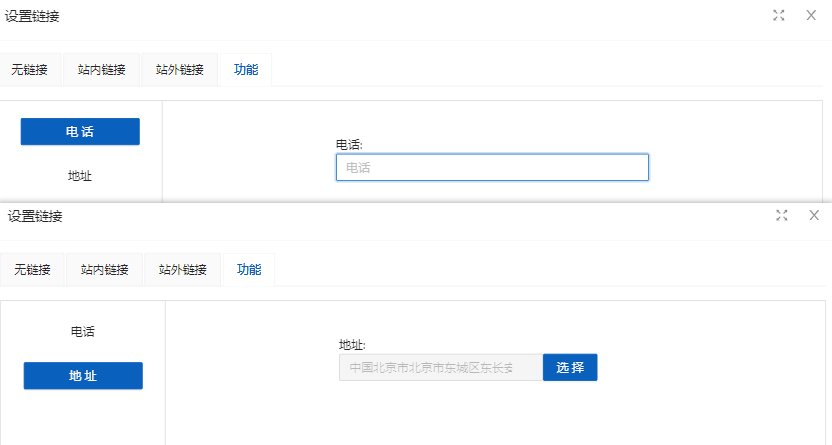
二十、關(guān)于如何使用自由容器組件?
直接點(diǎn)擊左邊組件添加即可,自由容器內(nèi)可以進(jìn)行文本,圖片,按鈕三種組件的任意搭配。如下所示:

二十一、關(guān)于如何使用魔方導(dǎo)航組件?
第一步:添加【魔方導(dǎo)航】組件,在右側(cè)進(jìn)行導(dǎo)航項(xiàng)列表的依次設(shè)置,并添加需要跳轉(zhuǎn)的鏈接。如下所示:

第二步:如需添加導(dǎo)航項(xiàng)則在設(shè)置底部點(diǎn)擊【添加導(dǎo)航】。如下所示:

二十二、關(guān)于如何使用標(biāo)簽組件?
第一步:點(diǎn)擊【添加模塊】,再選取左側(cè)組件。如下所示:

第二步:下圖為添加成功示例。如下所示:

第三步:清空單項(xiàng)標(biāo)簽內(nèi)容。如下所示:

二十三、關(guān)于如何使用公告組件?
第一步:添加公告組件,在右側(cè)設(shè)置內(nèi)容,右側(cè)的重置可以將選項(xiàng)都初始化。如下所示:

第二步:添加內(nèi)容項(xiàng),點(diǎn)擊【添加導(dǎo)航】。如下所示:

二十四、關(guān)于如何使用地圖組件?
選擇地圖添加地圖坐標(biāo)地址即可。如下所示:


二十五、關(guān)于如何使用表格組件?
點(diǎn)擊添加完表格組件后,設(shè)置好行和列再點(diǎn)擊確認(rèn),如下所示:


二十六、關(guān)于如何使用留白組件?
直接添加即可,可在右側(cè)設(shè)置。如下所示:

二十七、關(guān)于如何使用分割線組件?
直接添加即可,可在右側(cè)設(shè)置線形以及顏色,粗細(xì)等。如下所示:

二十八、關(guān)于如何使用圖文組合組件?
第一步:內(nèi)置了9種樣式,可根據(jù)不同樣式設(shè)置不同的效果展示,選取一個(gè)模板進(jìn)入。如下所示:

第二步:在右側(cè)基礎(chǔ)設(shè)置內(nèi)添加圖片,標(biāo)題,內(nèi)容。如下所示:

二十九、關(guān)于如何使用多圖文組件?
第一步:選取一張圖片進(jìn)入。如下所示:

第二步:進(jìn)行樣式的選擇,在【圖片列表】里添加文本描述。如需多張圖片則點(diǎn)擊下方的添加圖片。如下所示:

三十、關(guān)于如何使用拼圖組件?
選取一個(gè)拼圖模板,并上傳多張圖片顯示即可。如下所示:


三十一、關(guān)于如何使用音頻組件?
在音頻組件上傳音頻文件即可。如MP3格式的音頻。如下所示:


三十二、關(guān)于如何使用視頻組件?
在視頻組件上傳視頻文件即可。如MP4格式的視頻。如下所示:
